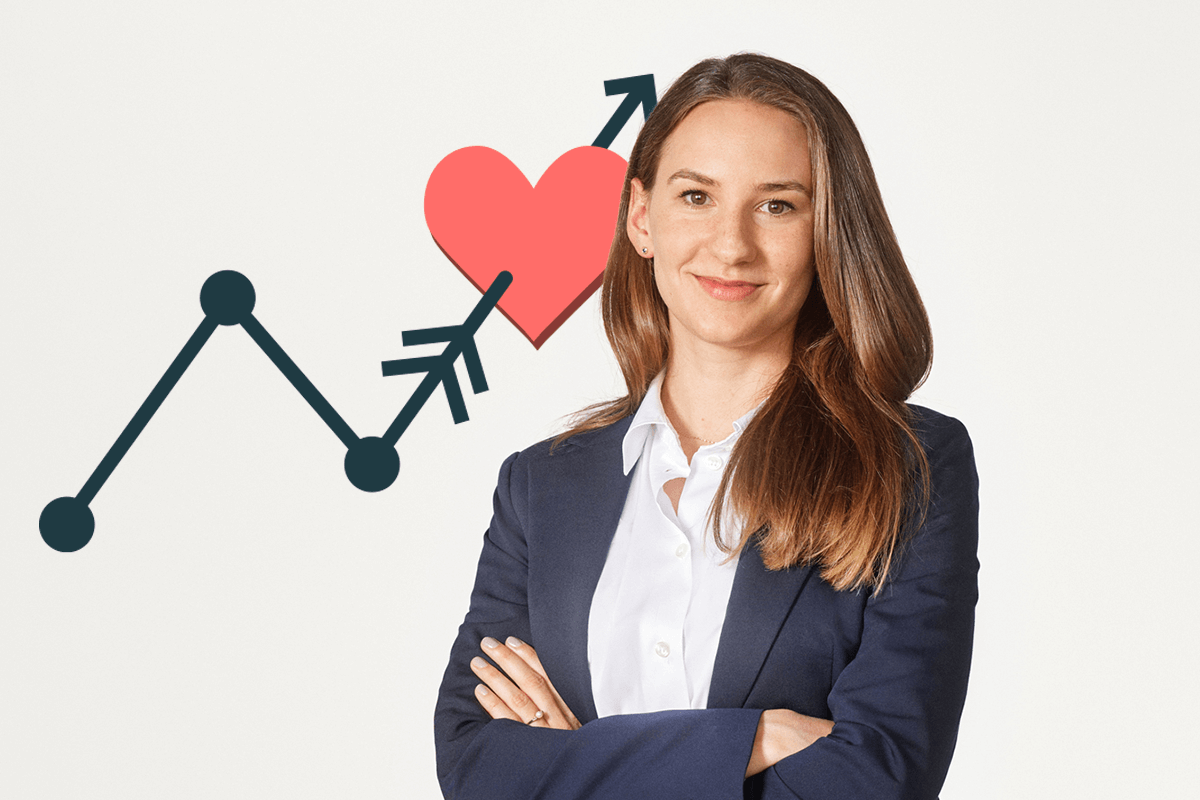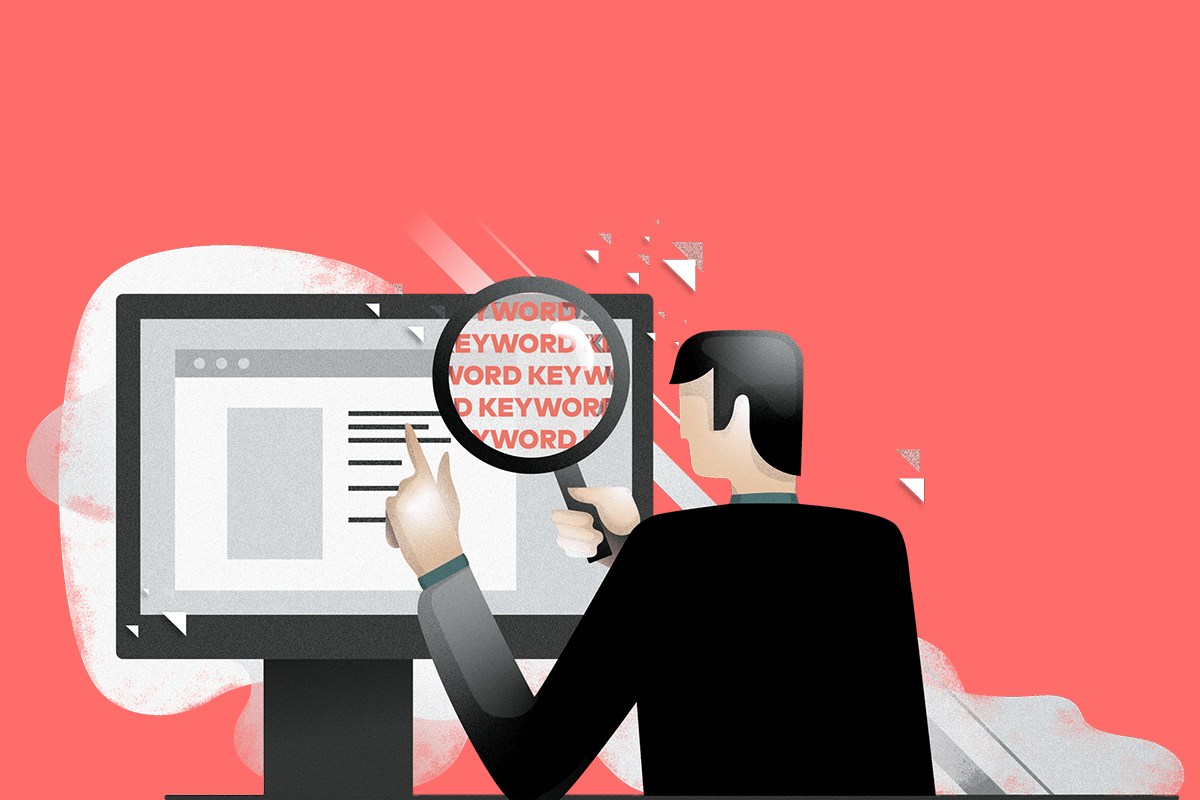Sie möchten online besser gefunden werden?
Sie möchten online besser gefunden werden?
01/2025 | Du möchtest wissen, wie deine Website in Suchmaschinen abschneidet und welche Verbesserungspotenziale es gibt? In diesem Artikel stellen wir dir drei hilfreiche SEO Analyse Tools vor, die dir bei der Optimierung helfen. Ob Meta-Descriptions, Seitengeschwindigkeit oder das Ranking sowie die Indexierung deiner Website – diese Werkzeuge liefern dir wertvolle Einblicke und konkrete Ansätze, um die Sichtbarkeit deiner Seite zu steigern.
Title und Description sind Meta-Daten, welche dein Ranking und deine Sichtbarkeit positiv beeinflussen können. Der Sistrix SERP Snippet Generator hilft dabei, Title und Description auf ihre Länge zu prüfen und zu optimieren.
Warum lohnt es sich, Titles und Descriptions der eigenen Website aufzupolieren?
Ganz einfach – sie sind das Aushängeschild der Website in den Google Suchergebnissen und bilden das sogenannte „Snippet“ auf den Suchergebnisseiten.
Der Title wird von Google für das Ranking der jeweiligen URL herangezogen und sollte den User:innen einen Überblick geben, was sie auf der Landingpage erwarten können. Die Description ist zwar kein direkter Rankingfaktor, bestimmt aber maßgeblich mit, wie „klickattraktiv“ ein Snippet für Nutzer:innen ist.
Achtung: Title und Description sind Meta-Daten, das bedeutet, dass sie nicht direkt auf der Website sichtbar sind, sondern nur im HTML-Code. Die meisten Content Management Systeme (CMS), wie z.B. WordPress, bieten die Möglichkeit, Title und Description pro URL individuell zu setzen.
Wo kommt hier der Sistrix Snippet Generator ins Spiel?
Google schneidet Title und Description ab einer gewissen Länge bzw. Pixelbreite ab. Man muss beim Optimieren also darauf achten, eine gewisse Zeichenanzahl (Titles sollten max. 60 Zeichen und Descriptions max. 160 Zeichen lang sein) nicht zu überschreiten.
Der Snippet Generator zeigt dabei nicht nur eine Vorschau des Snippets, sondern auch die Länge von Title und Description an.
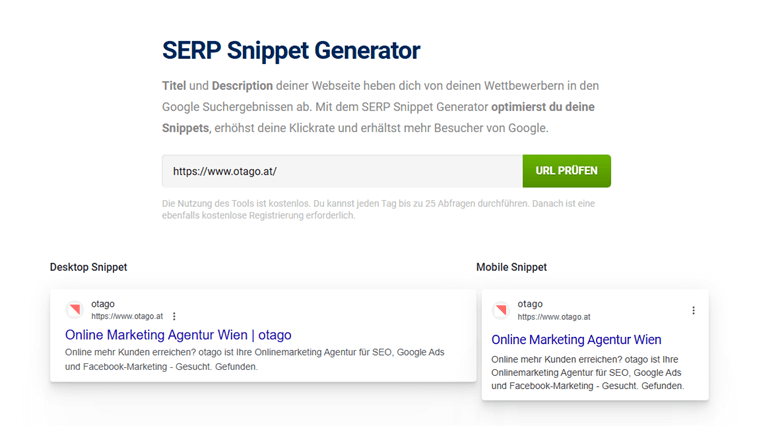
Bildquelle: Sistrix SERP Snippet Generator
So funktioniert die Nutzung vom Snippet Generator:
URL einfügen und Vorschau ansehen
Title und Description prüfen und bearbeiten – Länge beachten
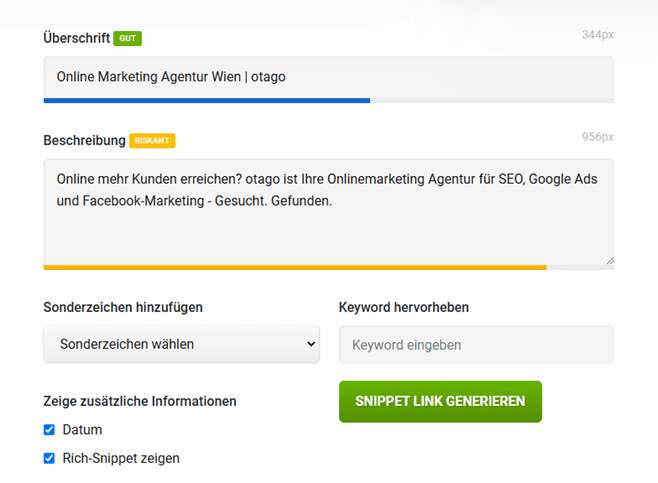
Bildquelle: Sistrix SERP Snippet Generator
Wichtig: Das Tool liefert nur eine Vorschau der Änderungen. Wenn du deine Titles und Descriptions dort optimiert hast, musst du diese noch in deinem CMS einpflegen.
Tipps für das Optimieren von Title und Description
Änderungen priorisieren: Wichtige Seiten sollten zuerst optimiert werden
Datum der Änderungen notieren: So kannst du später den Erfolg der Optimierungen messen
Mehr über das perfekte Snippet erfahren
Mit den PageSpeed Insights kannst du die Ladegeschwindigkeit deiner Website überprüfen und dir Empfehlungen holen, wie du deine Seite schneller machst.
Die Seitengeschwindigkeit ist für Google ein wichtiger Faktor im Ranking-Algorithmus. Websites, die schnell laden, bieten Nutzer:innen außerdem eine bessere Erfahrung und machen Conversions, Abschlüsse und Käufe wahrscheinlicher.
Wie überprüfe ich die Seitengeschwindigkeit einer URL?
Du kannst die Seitengeschwindigkeit einer URL ganz einfach über die PageSpeed Insights überprüfen, indem du die Seite aufrufst und die entsprechende URL eingibst.
Was sehe ich in den PageSpeed Insights?
Auf der Ergebnisseite gibt es zwei Reiter, einen für „Mobil“ und einen für „Desktop“.
Das Ergebnis im Reiter „Mobil“ ist wichtiger, da du dort sehen kannst, wie schnell die Mobilversion deiner Website lädt. Google verfolgt eine „Mobile First“-Strategie und zieht in den meisten Fällen die mobile Version einer Website für das Ranking heran. Für gewöhnlich greifen auch mehr Nutzer:innen über ihre Mobilgeräte auf Websites zu, daher sollte diese bei Optimierungen priorisiert werden.

Bildquelle: PageSpeed Insights
Was bedeuten die Ergebnisse in den PageSpeed Insights?
Ganz oben ist der Score für die eingegebene URL abgebildet. Der Score reicht von 0 (unterdurchschnittlich) bis 100 (über dem Durchschnitt). Darunter sind die Ergebnisse im Detail aufgelistet:
Felddaten: Hat eine Website genügend User:innen, zieht Google Nutzungsdaten der echten User:innen heran.
Labdaten: Messwerte aus Simulation
Welche Daten fließen nun in die Bewertung der URL ein? Für das Ranking bewertet Google Websites nach den sogenannten „Core Web Vitals“. Diese werden auch in den PageSpeed Insights dargestellt. Grob gesagt, handelt es sich dabei um folgende Werte:
Dauer, bis User:innen die ersten Inhalte sehen (First Contentful Paint)
Dauer, bis der größte Inhaltsblock geladen ist (Largest Contentful Paint)
Dauer, bis User:innen mit der Seite interagieren können (Interaction to Next Paint)
Wie stark verschieben sich Inhalte, bis die Seite fertig geladen ist? (Cumulative Layout Shift)
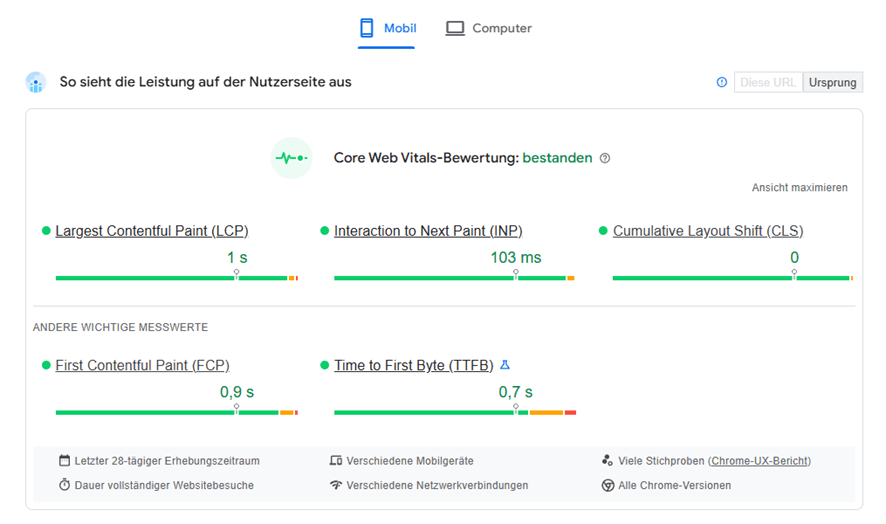
Bildquelle: PageSpeed Insights
Wichtig: Selbst wer laufend Optimierungen an der eigenen Website vornimmt, kann sich nicht auf ein gleichbleibendes Ergebnis verlassen, da Google immer wieder Änderungen an den Beurteilungskriterien vornimmt.
Unterhalb der Bewertung fängt der spannende Teil für alle an, die ihre Website schneller machen wollen. Hier sind Empfehlungen und zusätzliche Diagnose-Ergebnisse aufgelistet. Dort findest du eine Einschätzung, welche Elemente du bearbeiten solltest, damit deine Seite schneller lädt.
Häufige Verbesserungsvorschläge:
Große Dateigröße bei Bildern
Bilder wurden nicht richtig dimensioniert
Viele Ressourcen müssen geladen werden
Ressourcen sind nicht komprimiert
Tipps für die Benutzung der PageSpeed Insights
100 von 100 ist nicht nötig – eine Verbesserung von schlecht auf durchschnittlich bringt oft schon viel für die Sichtbarkeit deiner Seite
WordPress Plugins können helfen
Empfehlungen mit der Webagentur durchgehen
Mehr über die PageSpeed Insights erfahren
Die Google Search Console ist das SEO Analyse Tool schlechthin und unentbehrlich für die Suchmaschinenoptimierung. Sie bietet detaillierte Einblicke in die Leistung deiner Website bei Google und zeigt dir, wofür deine Seiten ranken, welche Keywords Besucher auf deine Seite führen und welche URLs besonders gut performen.
Ist die Search Console einmal eingerichtet, kannst du zahlreiche Informationen zu deiner Website abrufen und relevante Fragen beantworten:
Wofür ranke ich und welche Seiten ranken?
Welche URLs indexiert Google?
Gibt es Probleme bei der Indexierung?
interne & externe Links ansehen
Sitemap einreichen
robots.txt überprüfen
Mithilfe der Search Console kannst du einen SEO Check deiner Website also problemlos durchführen sowie den Erfolg von Maßnahmen messen. Achtung: Die Search Console zeigt allerdings nur Daten der eigenen Website, sammelt auch nur Daten aus der Google-Suche und es werden nur Daten zu unbezahlten Suchergebnissen erfasst, Daten zu Google Ads findet man nicht in der Search Console.
Wofür rankt meine Website?
Um herauszufinden, wofür deine Website in den Google-Suchergebnissen erscheint, ist der Bereich „Leistung“ in der Search Console unverzichtbar. Dort findest du nicht nur Keywords, über die Nutzer:innen auf deine Seite gelangen, sondern auch wichtige Kennzahlen wie Impressionen, Klicks, die Klickrate (CTR) und die durchschnittliche Position.
Öffne dafür in der Search Console den Reiter „Leistung“.
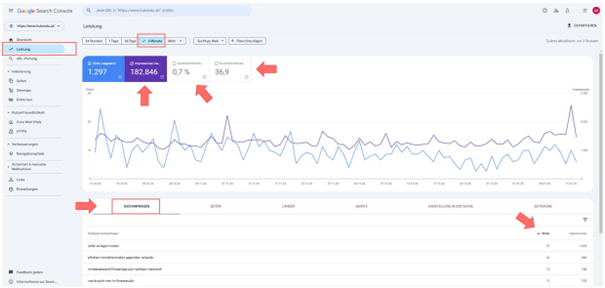
Bildquelle: Google Search Console
Tipp: Verwende die Filteroptionen, um gezielt nach Suchanfragen oder nach bestimmten Zeiträumen zu suchen. So kannst du deine Zielgruppe besser verstehen, die Entwicklung deines Rankings und die Wirkung von SEO-Maßnahmen nachvollziehen sowie deinen Erfolg effektiv messen.
Welche Seiten ranken besonders gut?
Im selben Bereich (Reiter „Leistung“) kannst du vom Tab „Suchanfragen“ zu „Seiten“ wechseln. Dort findest du eine Übersicht der URLs, die in den Suchergebnissen besonders gut abschneiden.
Mit diesem SEO Quick Check kannst du Seiten, die besonders gut performen, schnell und einfach identifizieren und weiter ausbauen. Außerdem lohnt es sich, Seiten mit vielen Impressionen, aber wenigen Klicks zu analysieren – diese haben Potenzial für eine bessere Klickrate (CTR).
Welche URLs ranken für eine bestimmte Suchanfrage?
Wenn du wissen möchtest, welche deiner Seiten für ein bestimmtes Keyword ranken, kannst du in der Leistungsübersicht einen Filter setzen:
Klicke auf „Filter hinzufügen“ und wähle „Suchanfrage“
Gib das Keyword ein, das dich interessiert
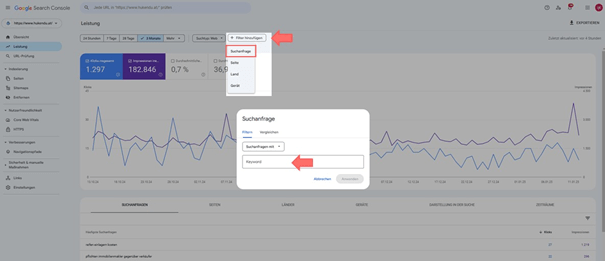
Bildquelle: Google Search Console
Du erhältst eine Liste der URLs, die zu dieser Suchanfrage in den Suchergebnissen angezeigt werden. So kannst du gezielt prüfen, ob die richtigen Inhalte auf deiner Seite optimiert sind oder ob du weiteren Content erstellen solltest. Tipp: Achte dabei auch auf saisonale Schwankungen, welche mit dem Keyword einhergehen könnten.
Die Search Console eignet sich perfekt dafür, den Impact von Änderungen an der eigenen Website zu ermitteln. In folgendem Artikel kannst du mehr über die vielen Nutzungsmöglichkeiten der Search Console erfahren.
Ein effektiver Quick Check deiner Website beginnt mit den richtigen SEO Analyse Tools.
Verwende den Sistrix Snippet Generator, um prägnante Titles und Descriptions zu erstellen, die in den Suchergebnissen herausstechen.
Mit PageSpeed Insights überprüfst du die Seitengeschwindigkeit deiner Website und erhältst konkrete Optimierungsvorschläge, um die allgemeine Nutzerfreundlichkeit zu verbessern.
Die Google Search Console liefert dir wertvolle Einblicke in dein Seitenranking und zeigt dir, welche Keywords und Seiten besonders gut performen. So kannst du auf einfache Weise neue Optimierungspotenziale entdecken.
Du möchtest gezielt Schwachstellen erkennen und die Sichtbarkeit deiner Website nachhaltig steigern? Als Expert:innen für Suchmaschinenoptimierung setzen wir alles daran, deine Ziele zu erreichen und deine Website aufs nächste Level zu bringen.

Melanie Kleemaier ist CRO Consultant bei otago und unterstützt die unterschiedlichsten Kund:innen bei der Optimierung wichtiger Landingpages und der Verbesserung der Nutzererfahrung.
Zuvor studierte sie Germanistik an der Universität Wien, wo sie bereits erste Erfahrungen im Online Marketing sammeln und in die Welt des Designs sowie der User Experience eintauchen konnte.
Sie begeistert sich dafür, Neues zu lernen und liebt es, in ihrer Freizeit bei einem guten Kaffee zu entspannen und zu reisen.
Bei Fragen schreiben Sie uns gerne jederzeit.
office@otago.at oder
+43 1 996 210 50

SEO Evergreens
5 bewährte Praxistipps für eine bessere Website-Performance
5 dieser SEO Evergreens, die Ihre Website-Performance auf das nächste Level heben werden.